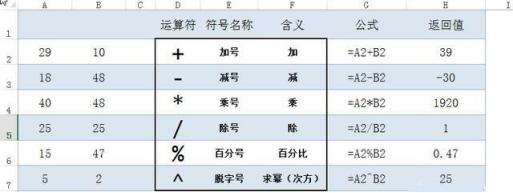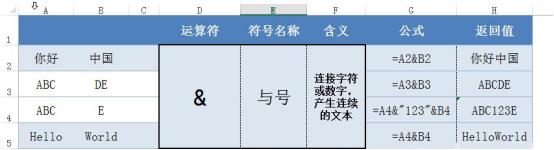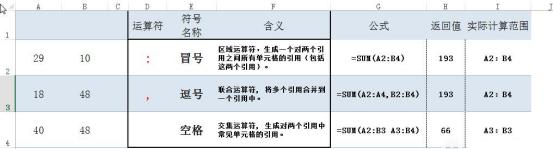excel公式中的大于等于怎么输入?
今天给大家分享的是excel公式中的大于等于怎么输入。我们知道直接输入一个大于号在输入一个等于号就可以了:“>=”,不过在excel的公式中使用符号时,最好都在英文输入法下输入。
不过既然说到了这个,那就顺便说一说Excel常用的运算符。Excel的运算符分为:算术运算符、比较运算符、文本连接运算符、引用运算符符。
算术运算符
如下图所示,Excel的算术运算符有:加(+)、减(-)、乘(*)、除(/)、百分比(%)和幂运算(^)。
这个跟普通的数学运算没有什么区别,在这里就不多讲了。
比较运算符
Excel的比较运算符有:等于(=),大于(>),小于(<),大于等于(>=),小于等于(<=),不等于(<>),再次强调这些符号都是在英文符号模式下输入的。
比较运算符在Excel中的作用:
把算式中运算符两边的数据进行比较,返回值只有两个:TRUE(算式成立)和FALSE(算式不成立)。
下图中演示的就是各个比较运算符的运用方式和返回值。
文本连接运算符
文本连接运算符的作用是将连接运算符两边的数字或字符串连接成连续的字符串(文本)。
如下图所示,连接运算符可以连接两个单元格的值,也可以在两个单元格的值中间加入字符串再连接(下图的H4单元格)。
如果连接符的两边是数字,运算结束后得到结果会变转换成文本格式。
引用运算符
引用运算符有三种:
冒号(:)--引用两个引用区域之间的所有单元格。
逗号(,)--将多个引用区域合并成一个运用区域。
空格( )--取两个引用区域之间的交集区域。
具体的用法如下图所演示的:
A2:B4 -- 引用由A2单元格为左上角、B4单元格为右下角构成的矩形区域的值。
A2:A4,B2:B4 -- 将A2:A4区域与B2:B4区域组合成一个区域(需要注意的是:如果两个区域存在交集,这个交集会计算两次)。
A2:B3 A3:B4 --取A2:B3区域与A3:B4区域的交集区域。
好了,看了本篇教程,我想大家对excel公式中的大于等于怎么输入和Excel常用的运算符都已经了解了,希望大家能够熟练掌握,提高自己的操作能力。
需要保留本文链接地址:http://www.excelxx.com/xuexixinde/11617.html